Cómo preinstalar controladores en la tienda de controladores de Windows – TechCult
Miscelánea / / August 17, 2023
Los controladores de dispositivos sirven como componentes de software esenciales que permiten la comunicación entre los dispositivos de hardware y el sistema operativo. Windows incorpora una tienda de controladores, que mantiene una colección de paquetes de controladores. Incluso puede contribuir con su propio paquete de controladores a esta tienda. La preinstalación de controladores en Windows Driver Store resulta útil, especialmente en los casos en que se desea la disponibilidad del controlador en caso de conexión del dispositivo. Entonces, lea esta guía para aprender todo el proceso.

Tabla de contenido
Cómo preinstalar controladores en la tienda de controladores de Windows
En este blog, hemos explicado dos formas de colocar un paquete de controladores en la Tienda de controladores. Uno necesita que copie y pegue manualmente, bueno para archivos EXE. El otro requiere el símbolo del sistema y la herramienta pnputil, principalmente para archivos INF. ¡Vamos a empezar!
Método 1: Colocar manualmente los archivos del controlador
Este método consiste esencialmente en copiar archivos de controladores a un directorio específico para preinstalarlos en el Tienda de controladores de Windows.
Nota: Obtenga los archivos de controlador necesarios del sitio web del fabricante o de otra fuente confiable. Esto podría incluir la descarga de un archivo ejecutable (EXE) o un archivo comprimido.
1. Mantenga pulsado el tecla de Windows en su teclado y presione el botón tecla R para abrir el Ejecutar cuadro de diálogo.
2. En el cuadro de diálogo Ejecutar, escriba %SystemRoot%\Inf y haga clic en DE ACUERDO.
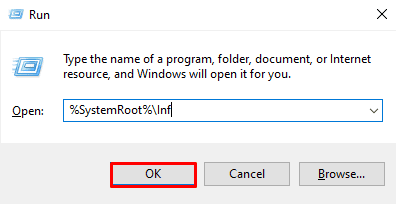
Nota: Este comando lo lleva a la ubicación de su sistema Windows donde se almacenan los archivos del controlador.
3. Dentro de carpeta inf, cree una nueva carpeta con un nombre que identifique el dispositivo o el controlador.

Por ejemplo, nombró la carpeta Dell WM713 para que coincida con el dispositivo.
4. Si ha descargado un archivo EXE, entonces necesita Extraer archivos utilizando una herramienta como WinRAR.

5. Coloque los archivos del controlador extraídos en la carpeta que creó en el directorio inf.
Una vez que los archivos del controlador estén en la carpeta adecuada, Windows los reconocerá como controladores preinstalados. Cuando conecta un dispositivo que requiere estos controladores, Windows hará referencia automáticamente a los archivos de controladores preinstalados de Driver Store.
Al colocar los archivos del controlador en este directorio específico, básicamente engaña a Windows para que piense que los controladores están preinstalados, aunque los haya colocado manualmente. Es importante asegurarse de tener la corregir los archivos del controlador y seguir la estructura del directorio para evitar posibles problemas con la instalación del controlador.
Lea también:Cómo hacer una copia de seguridad y restaurar los controladores de dispositivos en Windows 10
Método 2: use el símbolo del sistema y pnputil
Con la herramienta pnputil a través del símbolo del sistema, puede instalar controladores en la tienda de controladores de Windows 10. Este proceso puede ser particularmente útil cuando desea solucionar problemas de compatibilidad para dispositivos de hardware.
Nota: Coloque el paquete del controlador (con el archivo .inf) en un lugar conveniente en su computadora.
1. Buscar cmd en el Barra de búsqueda de Windows.
2. Haga clic derecho en Símbolo del sistema en los resultados de búsqueda y seleccione Ejecutar como administrador.
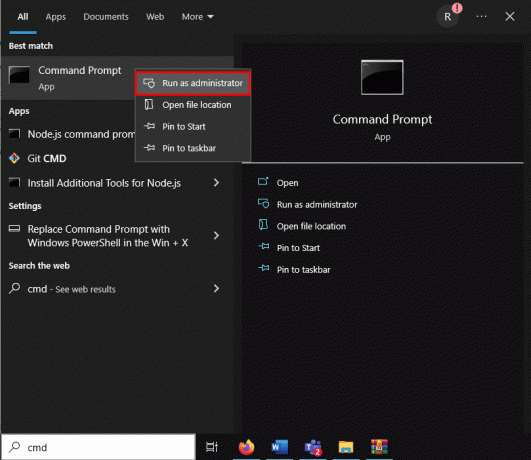
3. Use la siguiente sintaxis de comando para agregar el controlador a Driver Store usando pnputil:
pnputil.exe -i -a
Aquí hay un desglose del comando:
- pnputil.exe: Esta es la herramienta de utilidad PnP, que administra los paquetes de controladores en la tienda de controladores de Windows.
- -i: Este parámetro le dice a pnputil que desea instalar un paquete de controladores.
-
-a
: Esto especifica la ruta al archivo .inf del paquete de controladores que desea instalar.
Por ejemplo, si el archivo .inf de su controlador se encuentra en C:\Controladores\MiControlador.inf, el comando seria:
pnputil.exe -i -a C:\Drivers\MyDriver.inf
4. Después de escribir el comando, presione el botón Ingresar clave en su teclado.
Ejecutar este comando agregará e instalará controladores en Windows 10 Driver Store.
Preinstalación de controladores en la tienda de controladores de Windows puede agilizar el proceso de configuración del dispositivo y mejorar la compatibilidad, especialmente en entornos empresariales. Esperamos que nuestra guía te haya ayudado con lo mismo. Comparta su experiencia y háganos saber qué método funcionó para usted dejando un comentario a continuación.
Henry es un escritor tecnológico experimentado apasionado por hacer que los temas tecnológicos complejos sean accesibles para los lectores cotidianos. Con más de una década de experiencia en la industria de la tecnología, Henry se ha convertido en una fuente confiable de información para sus lectores.



